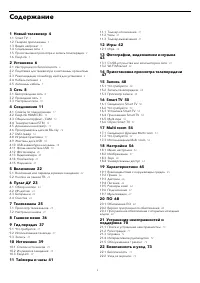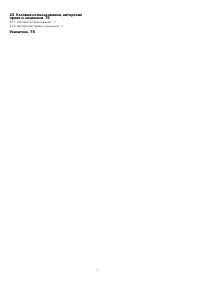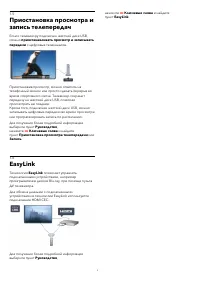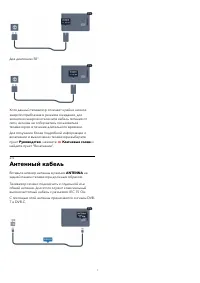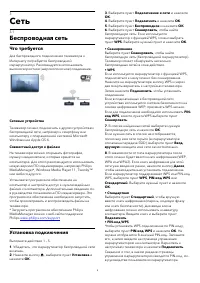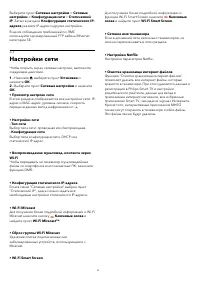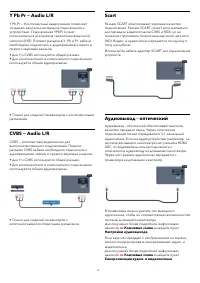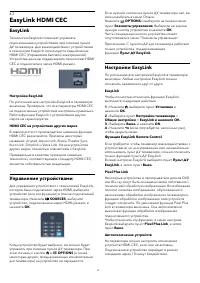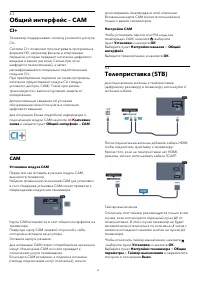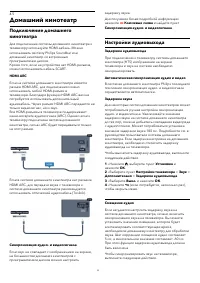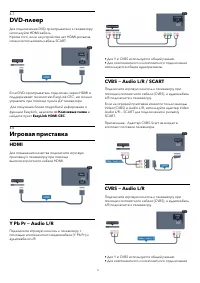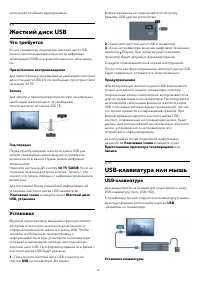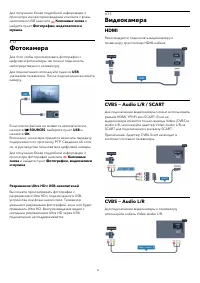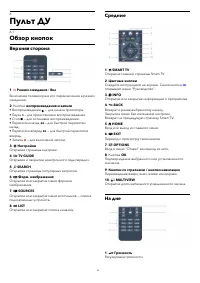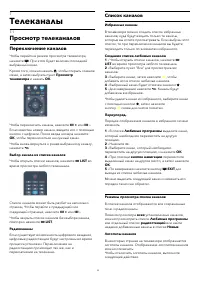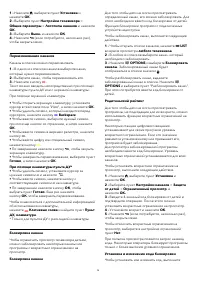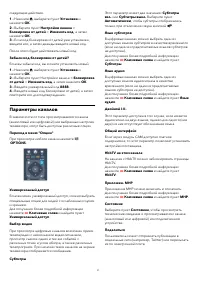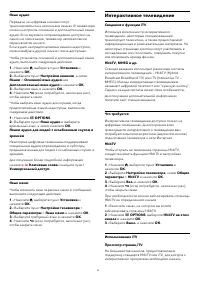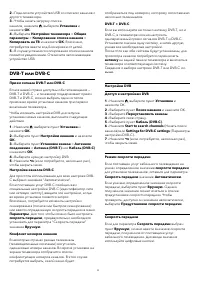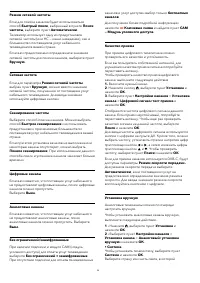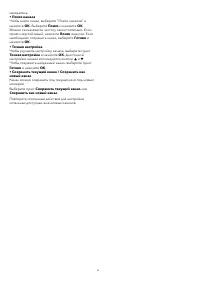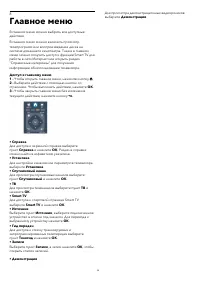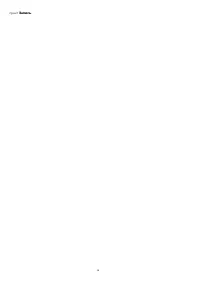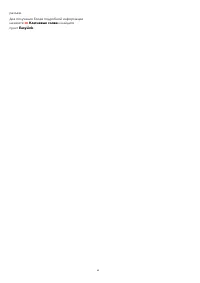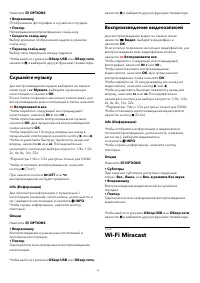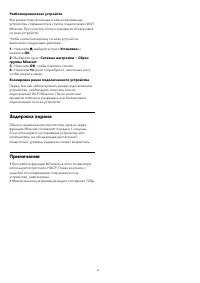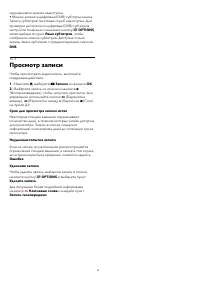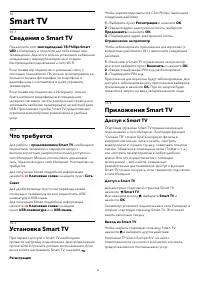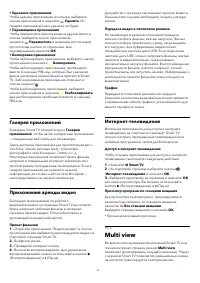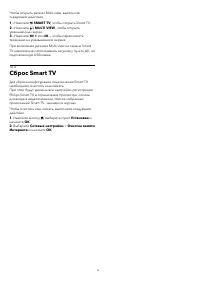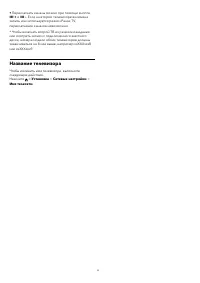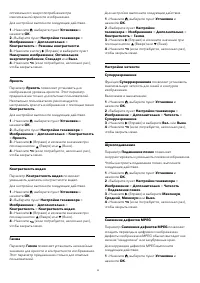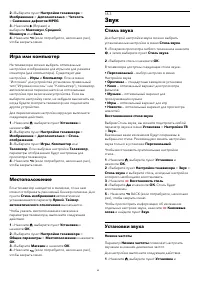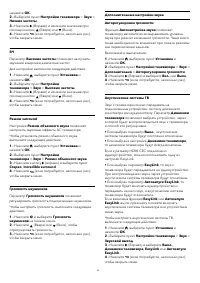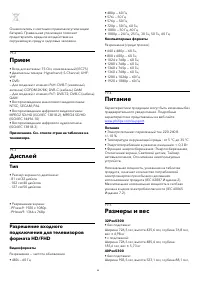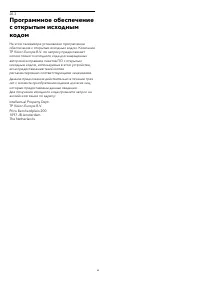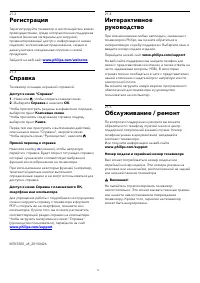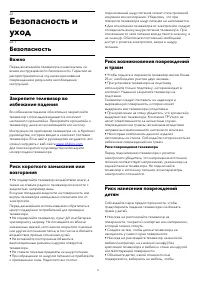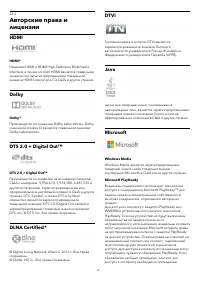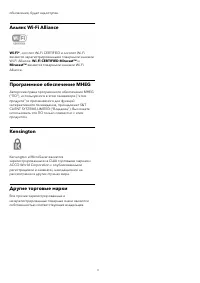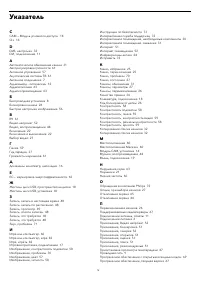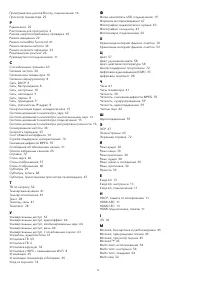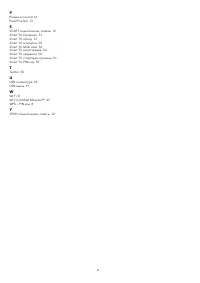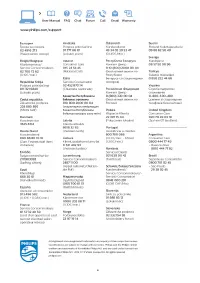Телевизоры Philips 50PFH5300 - инструкция пользователя по применению, эксплуатации и установке на русском языке. Мы надеемся, она поможет вам решить возникшие у вас вопросы при эксплуатации техники.
Если остались вопросы, задайте их в комментариях после инструкции.
"Загружаем инструкцию", означает, что нужно подождать пока файл загрузится и можно будет его читать онлайн. Некоторые инструкции очень большие и время их появления зависит от вашей скорости интернета.
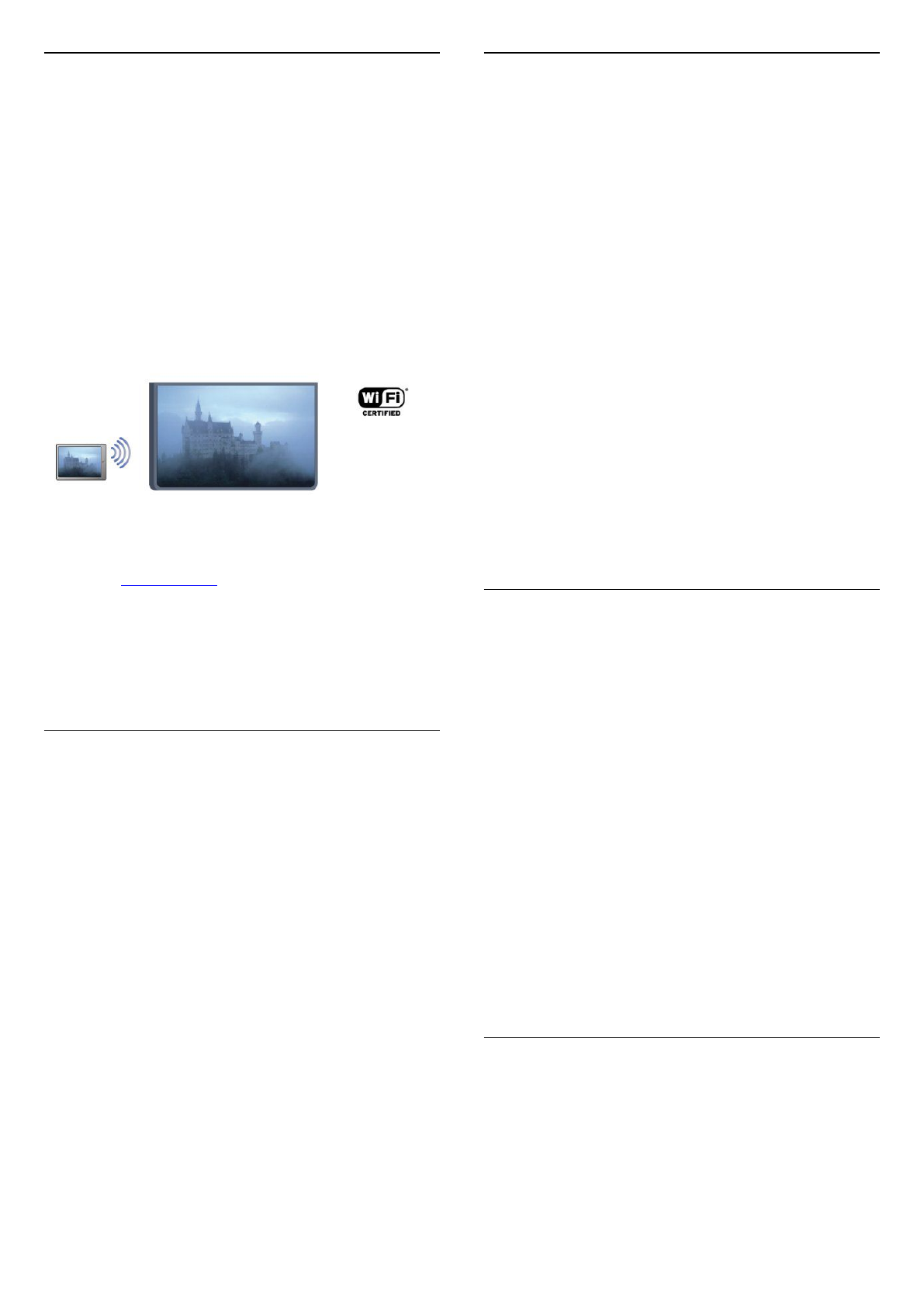
Сведения о Wi-Fi Miracast
Ваш телевизор сертифицирован по программе Wi-Fi
Certified Miracast™. Технология Miracast™
позволяет использовать общий доступ к экрану
вашего смартфона, планшетного ПК или компьютера
по беспроводной сети. Она поддерживает
потоковую передачу видео (аудио- и видеосигнала),
демонстрировать фотографии и любые другие
файлы, открытые на устройстве. Устройство даже не
требуется подключать к домашней сети. Как
телевизор, так и устройство должны быть
сертифицированы по программе Wi-Fi Certified
Miracast™, а функция Miracast должна быть
включена.
Чтобы ознакомиться с дополнительной информацией
о сертификации Wi-Fi Certified Miracast™, перейдите
по адресу
Wi-Fi®, логотип Wi-Fi CERTIFIED и логотип Wi-Fi
являются зарегистрированными товарными знаками
Wi-Fi Alliance. Wi-Fi CERTIFIED Miracast™ и
Miracast™ являются товарными знаками Wi-Fi
Alliance.
Включение и выключение Miracast
Включение Miracast
Убедитесь, что Wi-Fi Miracast включен.
1. Нажмите кнопку
, выберите пункт Установка и
нажмите OK.
2. - Выберите пункт Сетевые настройки > Wi-Fi
Miracast > Вкл. и нажмите OK.
3. Нажмите
(несколько раз, если потребуется),
чтобы закрыть меню.
Отключение функции Miracast
Если вы не хотите, чтобы на телевизор поступали
запросы на показ экрана других устройств, функцию
Miracast можно отключить.
1. Нажмите кнопку
, выберите пункт Установка и
нажмите OK.
2. Выберите пункт Сетевые настройки > Wi-Fi
Miracast > Выкл., а затем нажмите OK.
3. Нажмите
(несколько раз, если потребуется),
чтобы закрыть меню.
Просмотр экрана устройства на
телевизоре
Чтобы просмотреть изображение с экрана
смартфона, планшетного ПК или компьютера на
телевизоре, выполните следующие действия.
1 -
Включите телевизор.
2 -
Откройте на устройстве приложение Wi-Fi
Miracast, Wi-Fi Direct™, Intel®Wireless Display* или
иную подобную программу и запустите поиск других
устройств с функцией Miracast.
3 -
В списке найденных устройств выберите
телевизор и запросите подключение.
4 -
На телевизоре примите запрос на подключение.
Если отобразится предложение ввести PIN-код с
устройства, введите его при помощи клавиш с
цифрами пульте ДУ. Кроме того, вам может быть
предложено ввести PIN-код на устройстве. После
установки подключения на телевизоре будет
показано изображение с экрана устройства.
5 -
Выберите на устройстве видеозаписи,
фотографии или файлы для показа на телевизоре.
* Функция Miracast поддерживается стандартом WiFi
3.5 и более поздних версий.
Прекращение показа
Показ экрана можно остановить на мобильном
устройстве или на телевизоре.
На устройстве
В приложении, с помощью которого была запущена
функция Miracast, можно разорвать подключение и
прекратить показ изображения с экрана устройства
на телевизоре. При этом на телевизоре будет
включена последняя выбранная программа.
На телевизоре
Чтобы прекратить показ экрана устройства на
телевизоре, выполните следующие действия.
• Нажмите
, чтобы включить показ телепередачи.
• Нажмите
, чтобы выбрать другую функцию
телевизора.
• Нажмите
SOURCES, чтобы открыть меню
"Источник" и выбрать подключенное устройство.
Блокировка устройства
При первом запросе на подключение с устройства
вы можете заблокировать это устройство. Текущий и
все последующие запросы будут игнорироваться.
Чтобы заблокировать устройство, выберите в окне
запроса пункт Заблокировать..., а затем нажмите
OK.
45
Содержание
- 4 Новый телевизор; Smart TV; Галерея приложений; Видео напрокат
- 5 EasyLink
- 6 Установка; Подставка для телевизора
- 7 Антенный кабель
- 8 Сеть; Беспроводная сеть; Что требуется
- 9 Неполадки сети; Проводная сеть
- 10 Настройки сети
- 11 Соединения; Советы по подключению; Руководство по подключению
- 13 EasyLink HDMI CEC; Управление устройствами
- 14 Общий интерфейс – CAM; CAM
- 15 Домашний кинотеатр; Подключение домашнего
- 16 Проигрыватель дисков Blu-
- 17 Игровая приставка; HDMI
- 18 Жесткий диск USB; USB-клавиатура или мышь
- 20 Фотокамера; Видеокамера
- 21 Компьютер; Подключение; Настройки; Наушники
- 22 Включение; Включение или перевод в; Кнопки на панели ТВ
- 23 Пульт ДУ; Обзор кнопок; Верхняя сторона
- 24 Батарейки; Очистка
- 25 Телеканалы; Просмотр телеканалов; Переключение каналов
- 27 Параметры каналов
- 28 Формат изображения
- 29 Субтитры и языки
- 30 Интерактивное телевидение
- 31 Настройка канала; Обновить каналы
- 32 Копирование списка каналов
- 36 Главное меню
- 37 Гид передач; Открытие телегида; Запись
- 39 Источники; Список источников
- 41 Таймеры и часы; Таймер отключения; Таймер выключения
- 42 Игры; Игра
- 43 компьютера в сети
- 44 Слушайте музыку; Воспроизведение видеозаписей
- 46 Задержка экрана
- 48 Запись телепередачи; Запись в настоящее время; Список записей; Примечания
- 49 Просмотр записи
- 50 Сведения о Smart TV; Доступ к Smart TV
- 52 Multi view
- 53 Сброс Smart TV
- 54 Multi room; Сведения о функции Multi; При первом использовании
- 55 Название телевизора
- 56 Меню настройки
- 57 Изображение
- 60 Звук; Стиль звука
- 62 Акустические системы
- 63 Установка ТВ; Универсальный доступ
- 64 Сигнал клавиши
- 65 Характеристики; Взаимодействие с; Энергосбережение
- 66 Тип; Размеры и вес
- 67 Подключения; Мультимедиа
- 68 ПО; Обновление ПО; Обновление через USB; Обновление по сети Интернет; Версия программного
- 70 Поиск и устранение; Каналы
- 72 Интерактивное
- 73 Безопасность
- 74 Уход за экраном
- 75 Условия использования
- 77 Альянс Wi-Fi Alliance; Программное обеспечение MHEG